अपने iPhone के साथ चेक जमा करने से आप अपने बैंक खाते में पैसे जोड़ सकते हैं जब आप किसी बैंक तक नहीं पहुंच पाते हैं या जब बैंक नहीं खुलते हैं। जमा करने के लिए यह आवश्यक है कि आपका बैंक मोबाइल जमा स्वीकार करे और आपके पास अपने iPhone पर एक मोबाइल बैंकिंग एप्लिकेशन या ऐप इंस्टॉल हो। प्रत्येक बैंक अपने स्वयं के ऐप का उपयोग करता है और सितंबर 2011 तक, केवल नौ बैंकों ने iPhone मोबाइल बैंकिंग स्वीकार किया। यदि आपका बैंक नौ में से एक नहीं है, तो आप चेक जमा करने के लिए iPhone पेपाल ऐप का भी उपयोग कर सकते हैं।
कदम
विधि 1: 2 में से: iPhone ऐप के माध्यम से

चरण 1. आईफोन ऐप स्टोर पर जाएं और अपने फोन पर अपने बैंक के लिए मोबाइल डिपॉज़िट ऐप डाउनलोड और इंस्टॉल करें।
- उदाहरण के लिए, यदि आप चेस के साथ बैंक करते हैं, तो आप आईफोन ऐप स्टोर से चेस मोबाइल ऐप डाउनलोड और इंस्टॉल करेंगे।
- यदि आप ऐप के नाम के बारे में सुनिश्चित नहीं हैं, तो अपने बैंक की वेबसाइट पर जाएं और मोबाइल बैंकिंग चुनें। आपके बैंक को उपयुक्त ऐप का लिंक प्रदान करना चाहिए।
- यदि आपका बैंक ऐप को लिंक प्रदान नहीं करता है, तो उस नाम के ऐप की सूची लाने के लिए iPhone ऐप स्टोर पर खोज फ़ील्ड में अपने बैंक का नाम टाइप करें। उस सूची में मोबाइल बैंकिंग ऐप दिखाई देना चाहिए।
- यदि आपका बैंक लिंक प्रदान नहीं करता है और कोई खोज उचित परिणाम नहीं देता है, तो चेक जमा करने के लिए iPhone का उपयोग करने के तरीके के बारे में जानकारी के लिए अपने बैंक की ग्राहक सेवा से संपर्क करें।

चरण 2. डाउनलोड में दिए गए निर्देशों के अनुसार iPhone ऐप को कॉन्फ़िगर करें।
आपके बैंक के आधार पर, आपको अपनी खाता जानकारी या सामाजिक सुरक्षा नंबर दर्ज करने और मोबाइल एक्सेस के लिए एक पिन सेट करने की आवश्यकता हो सकती है।

चरण 3. अपने बैंक के निर्देशों के अनुसार अपने चेक जमा करें।
- बैंक अलग-अलग होंगे लेकिन, कई के लिए आपको चेक के पीछे समर्थन या हस्ताक्षर करने की आवश्यकता होती है, आपको अपना खाता नंबर भी शामिल करना पड़ सकता है, और अपने बैंक को जमा करने के लिए दोनों पक्षों की तस्वीर लेनी पड़ सकती है।
- ऐप आपको प्रक्रिया के माध्यम से चलेगा।
विधि २ का २: पेपैल के माध्यम से

चरण 1. एक नया पेपैल खाता बनाएं, अगर आपके पास पहले से एक नहीं है।
यदि आपके पास पहले से ही एक पेपैल खाता है तो इस चरण को छोड़ दें।

चरण 2. अपने बैंक खाते को अपने पेपैल खाते से लिंक करें।
- पेपाल में लॉग इन करें, स्क्रीन के शीर्ष पर "प्रोफाइल" लिंक पर क्लिक करें और "बैंक खाता जोड़ें या संपादित करें" चुनें।
- "बैंक जोड़ें" पर क्लिक करें और अपना खाता नंबर और बैंक रूटिंग नंबर दर्ज करें। जारी रखें पर क्लिक करें।
- पेपाल 5 व्यावसायिक दिनों के भीतर आपके बैंक में दो छोटी जमा राशि करेगा और आपको ईमेल के माध्यम से एक सत्यापन लिंक भेजेगा। जब जमा राशि आ जाए, तो लिंक पर क्लिक करें और खाते को सत्यापित करने के लिए राशि दर्ज करें।

चरण 3. अपने iPhone पर पेपाल ऐप डाउनलोड और इंस्टॉल करें।
- अपने पेपैल खाते तक पहुंचने के लिए ऐप को कॉन्फ़िगर करने के लिए ऑन-स्क्रीन निर्देशों का पालन करें।
- पेपैल ऐप में "माई मनी" पर जाएं और "चेक से पैसे जोड़ें" चुनें। संकेत मिलने पर उपयोग की शर्तें स्वीकार करें।
- अपने चेक के पीछे हस्ताक्षर करें और चेक के आगे और पीछे का स्पष्ट फोटो लें। एप्लिकेशन फोटो अपलोड करेगा।
- अपने पेपैल खाते में चेक पोस्ट करने के लिए लगभग 6 व्यावसायिक दिनों तक प्रतीक्षा करें।

चरण 4. चेक क्लियर होने पर अपने पेपैल खाते से पैसे अपने चेकिंग खाते में स्थानांतरित करें।
- पेपैल में लॉग इन करें, "निकासी" लिंक पर क्लिक करें और "बैंक खाते में स्थानांतरण" चुनें।
- ड्रॉप डाउन सूची से अपना बैंक खाता चुनें, वह राशि दर्ज करें जिसे आप स्थानांतरित करना चाहते हैं और "जारी रखें" पर क्लिक करें। यदि आवश्यक हो तो अनुरोध की पुष्टि करें।
वीडियो - इस सेवा का उपयोग करके, कुछ जानकारी YouTube के साथ साझा की जा सकती है।
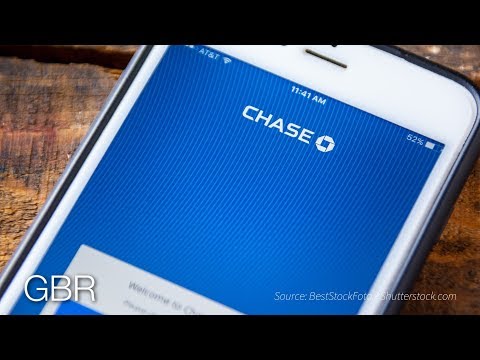
टिप्स
- कुछ बैंक मोबाइल जमा के लिए शुल्क ले सकते हैं।
- कागज की जांच को रद्द करें लेकिन इसे नष्ट न करें या इसे फेंक न दें। इसे किसी सुरक्षित स्थान पर दर्ज करें यदि आपको बाद में इसे संदर्भित करने की आवश्यकता हो।
- पेपाल से आपके चेकिंग खाते में पैसे ट्रांसफर होने में 3 या अधिक कार्यदिवस लग सकते हैं।







